こんにちは。
今回は、OSSのオンラインストレージシステムとして、
「DECO Drive」
をご紹介します。
DECOとは、公式のページの説明を転記すると、
徳島県庁と株式会社ニューメディア徳島が共同で開発、オープンソースとして公開しており、
自治体OSSキットを構成するソフトウェアのうちの1つ
であり、
「ファイルを送りたい時にも、送ってもらいたい時にも利用可能」なオンラインストレージシステムとなります
インストール方法は、ダウンロードしたソース内の「INSTALL」ファイルとして、
「DECO 導入手順書」がありますので、そちらを参照頂くとして、
ここでは、DECOで何が出来るか、簡単な使い方をご紹介したいと思います。
使い方は非常に簡単です。
恐らく、顧客など第三者とファイルをやり取りをしたい場合に、
「こういう機能で十分!」と感じる方が少なからずいらっしゃるものと思います。
PPAP対応を迫られているけど、どんなソフトがいいかわからない!といった方の一助になれば幸いです。
ファイル送信機能
1. DECO Driveへログインします
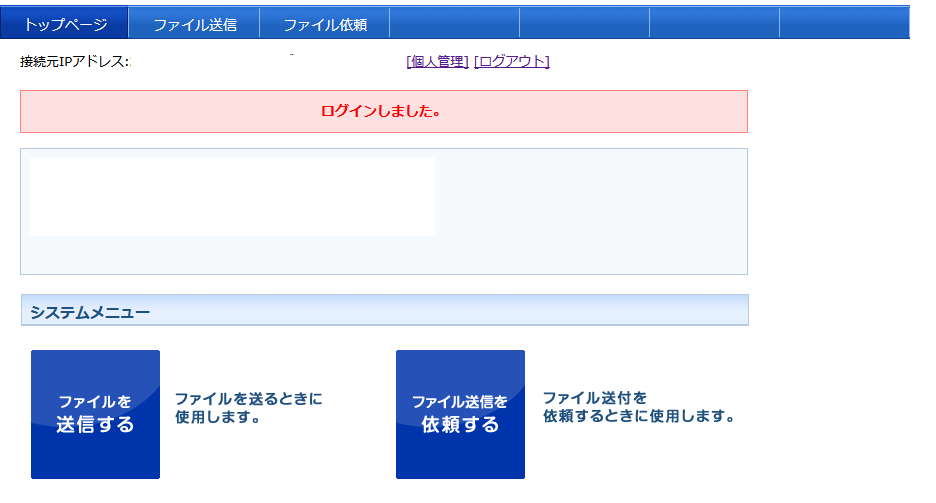
2. 「ファイルを送信する」をクリックします
3. 「ファイル送信画面」を操作します
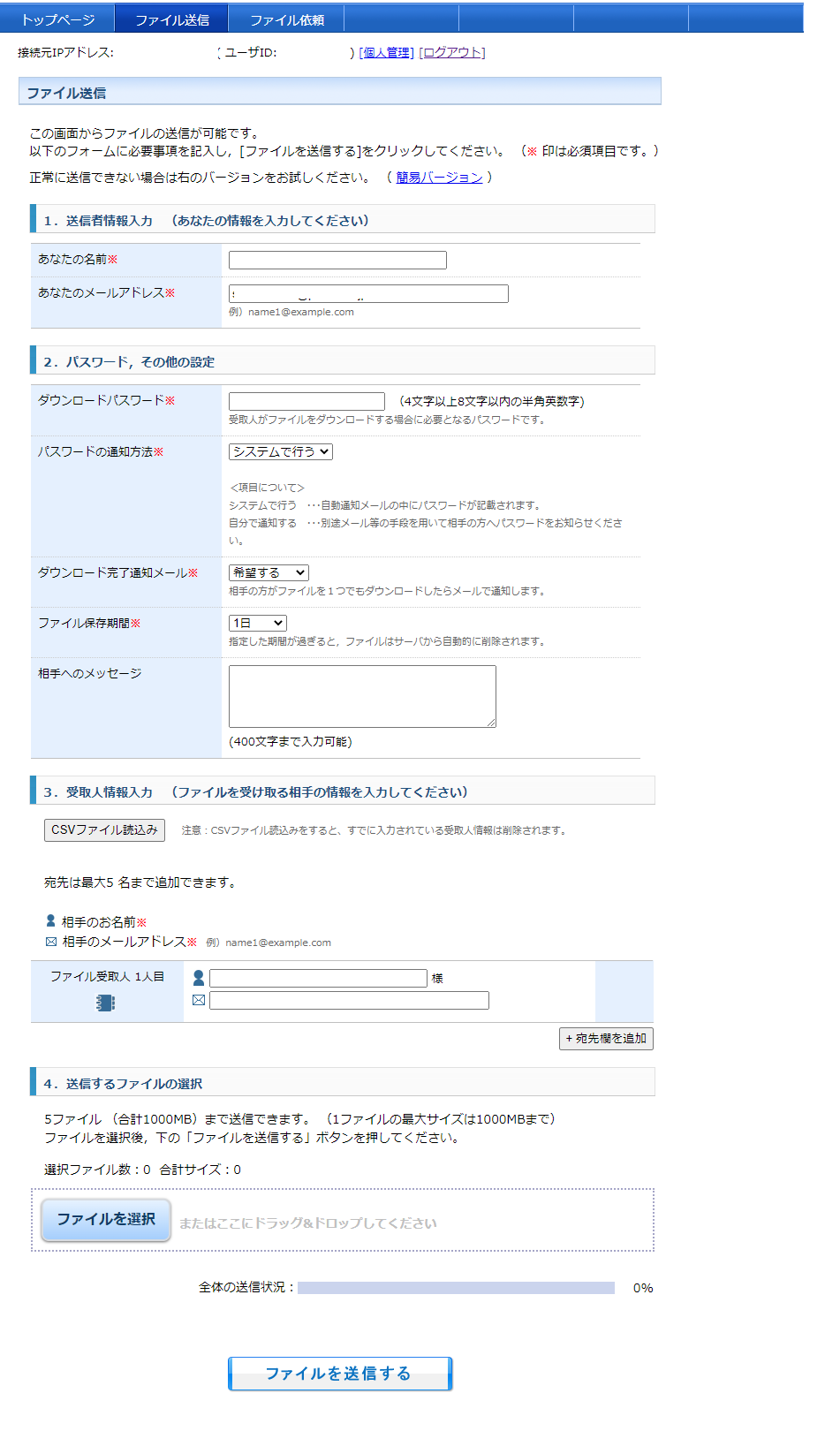
ファイルを送りたい相手の名前、メールアドレス、ダウンロード時に使用するパスワード
などの必要情報を入力し、ドラッグ&ドロップまたは、ファイルを選択ボタンからファイルをアップロードします。
入力が完了したら、「ファイルを送信する」ボタンをクリックします。
4. ファイル送信完了画面が表示されます
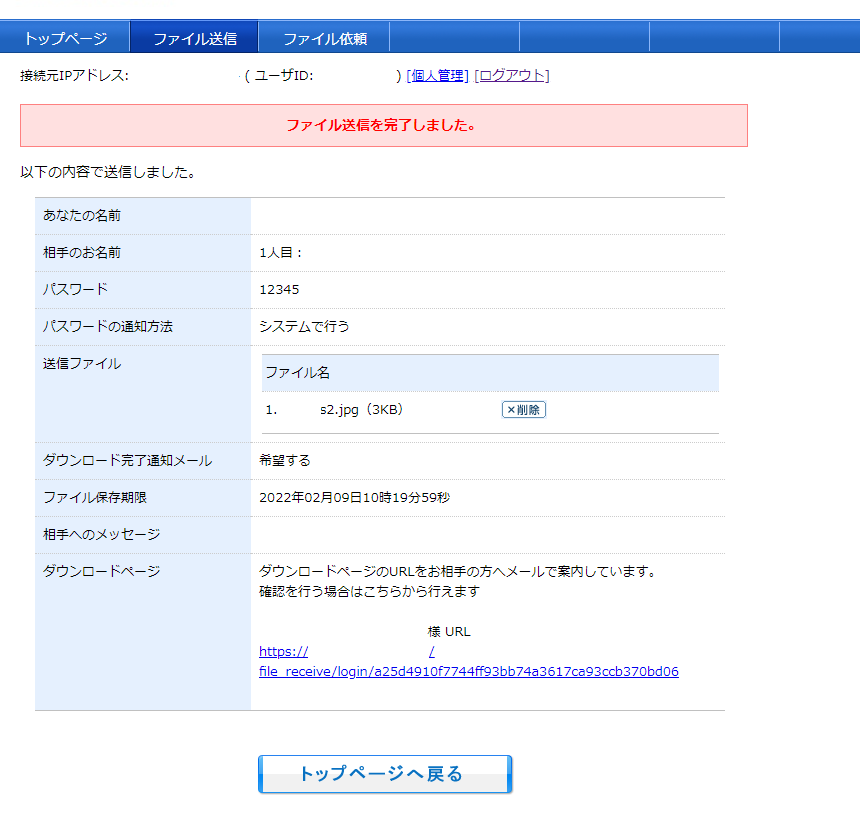
送信先に、「ファイル送信のご連絡」と「ファイル送信パスワードのご連絡」二通のEメールが送信されます。
5以降は、ファイルを受け取る側の操作の流れになります。
5. ファイル受信画面を表示します
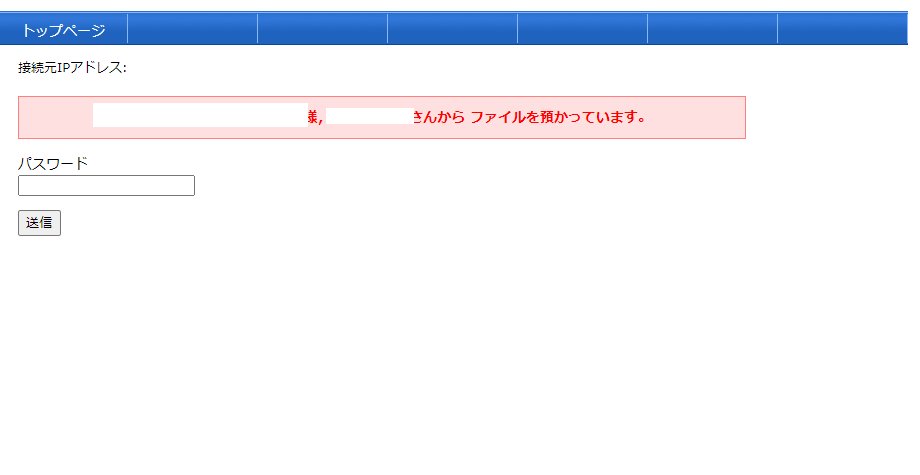
「ファイル送信のご連絡」メールに書かれたURLをクリックすると、この画面が表示されます。
入力するパスワードは「ファイル送信パスワードのご連絡」メールに書かれたものを入力します。
6. ファイルを受信します
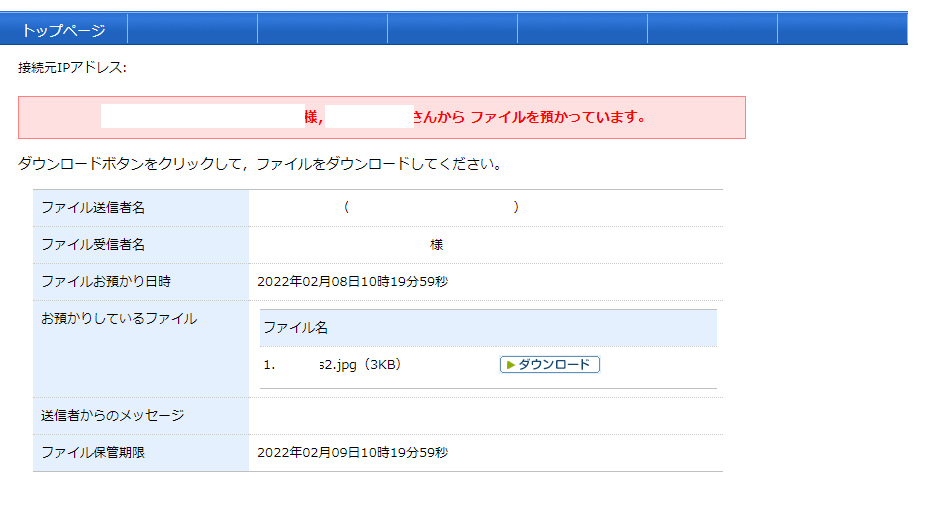
5でパスワードを入力するとこの画面になります。
ダウンロードボタンをクリックし、ファイルをダウンロードしてください。
ファイル送信依頼機能
1. ファイル送信依頼を行います
今度は、逆に特定の方にファイルを送ってもらう場合の流れをご紹介します。
ログイン後、「ファイル送信を依頼する」ボタンをクリックします。
2. ファイル送信依頼情報の入力を行います
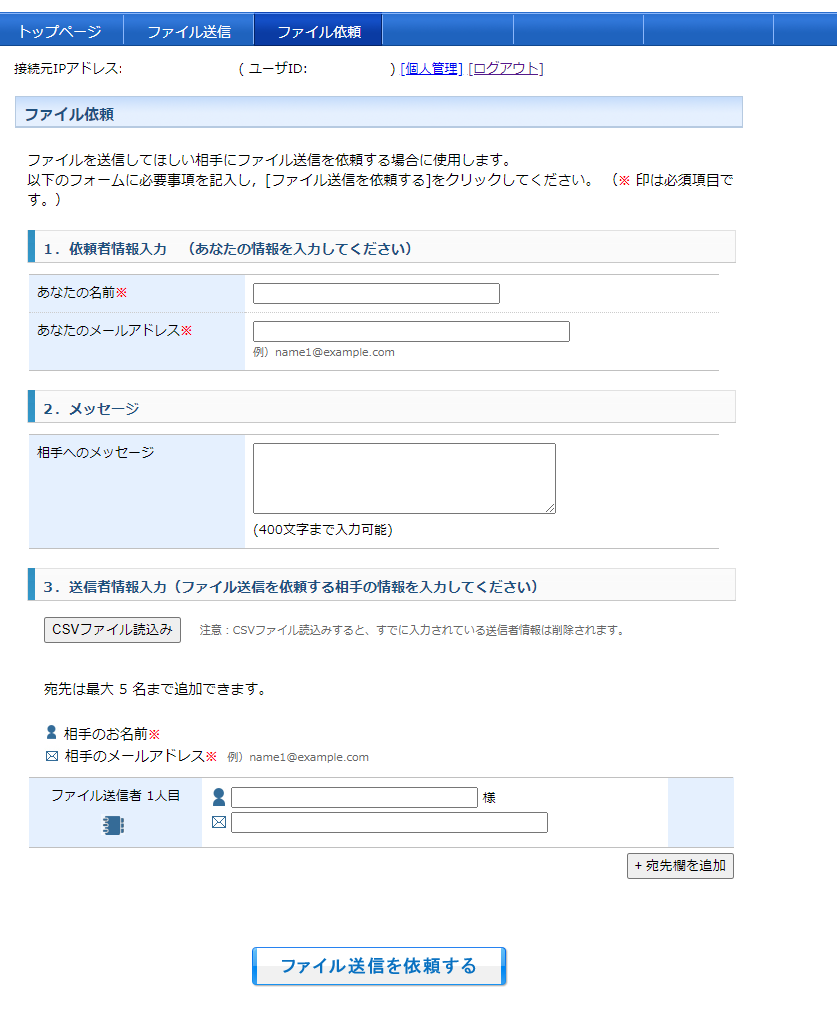
自分の名前、メールアドレス、メッセージと、
ファイルを送ってほしい相手の、名前、Eメールアドレスを入力します。
入力し終わったら、「ファイル送信を依頼する」ボタンをクリックします。
すると、以下のような画面が表示され、依頼は完了です。
ファイル送信を依頼された人に、「ファイル送信依頼のご連絡」「ファイル送信依頼パスワードのご連絡」二通のメールが送信されます。
次の3からは、依頼された人がファイルを送る際の流れになります。
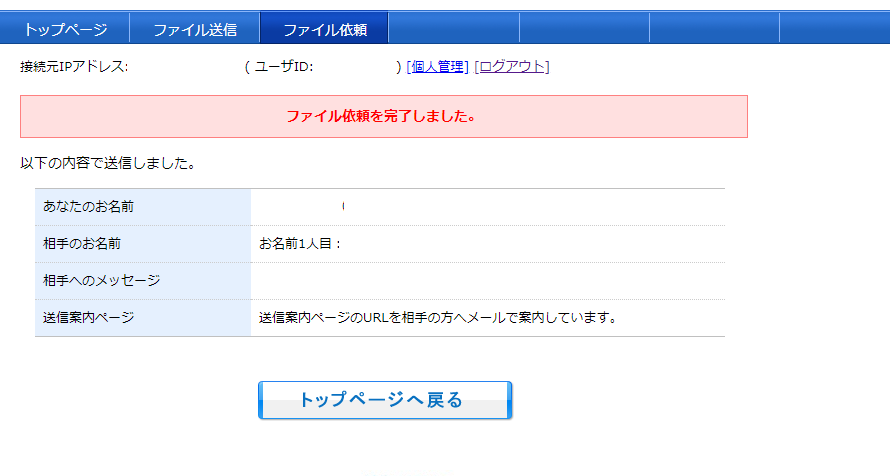
3. ファイル送信画面を表示します
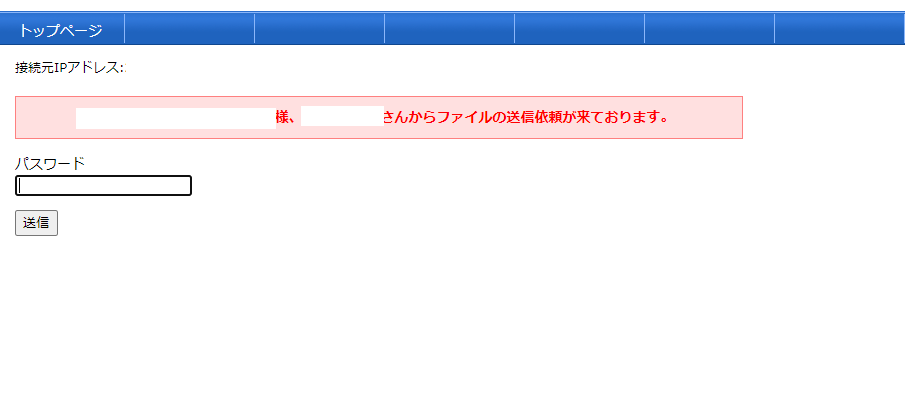 「ファイル送信依頼のご連絡」メールに書かれたURLをクリックすると、この画面が表示されます。
「ファイル送信依頼のご連絡」メールに書かれたURLをクリックすると、この画面が表示されます。入力するパスワードは「ファイル送信依頼パスワードのご連絡」メールに書かれたものを入力します。
4. ファイル送信画面に必要情報を入力し、ファイルを送信します
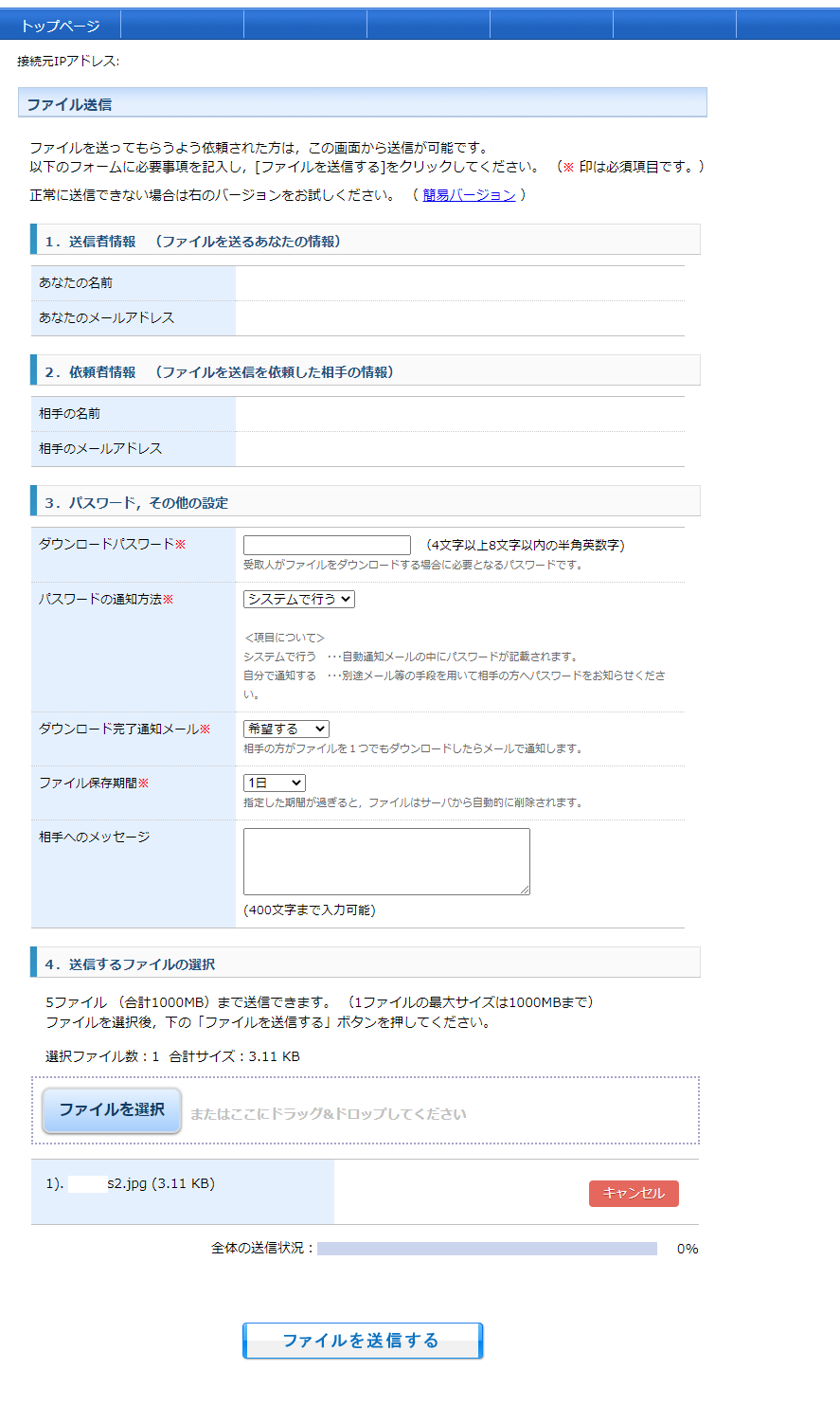
この後の流れは基本的には、ファイル送信時のものと同じです。
お問い合わせ - お気軽にお問い合わせください -

株式会社 パブリックリレーションズ 〒064-0807 北海道札幌市中央区南7条西1丁目13番地 弘安ビル5階 011-520-1800 011-520-1802